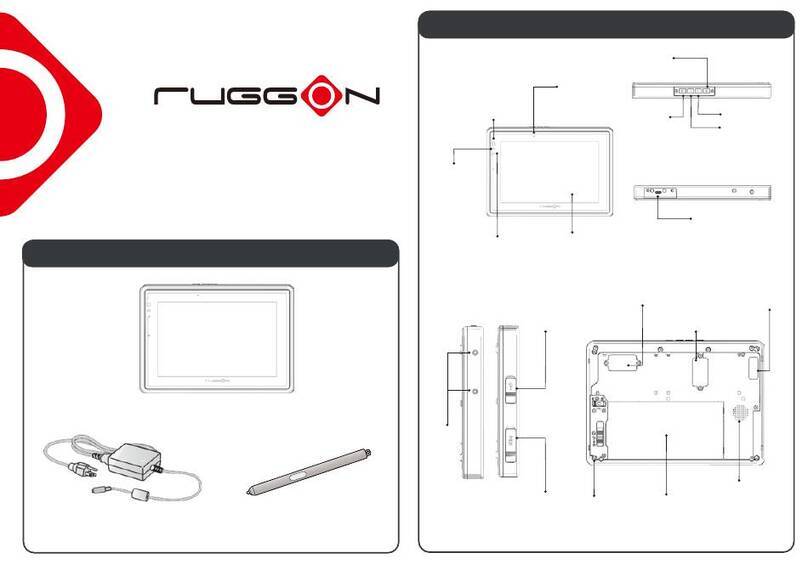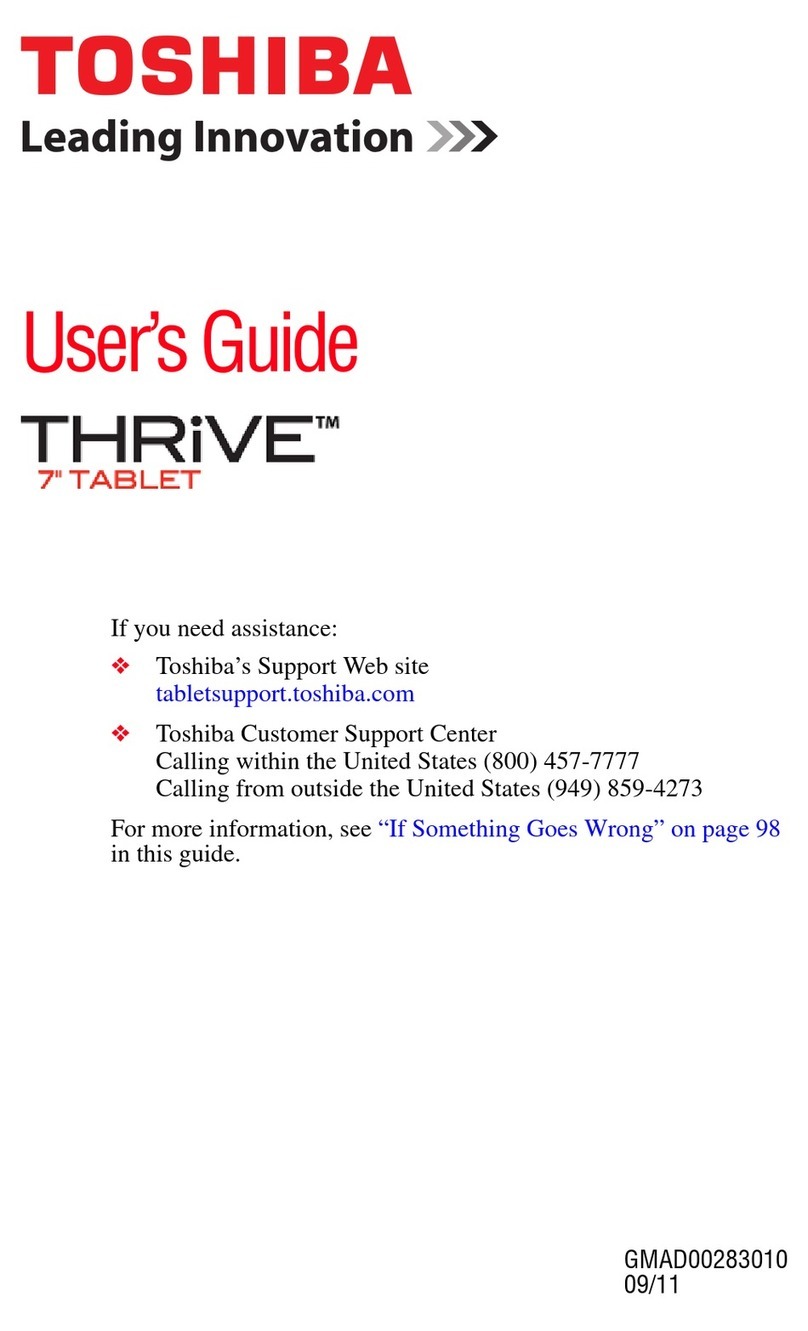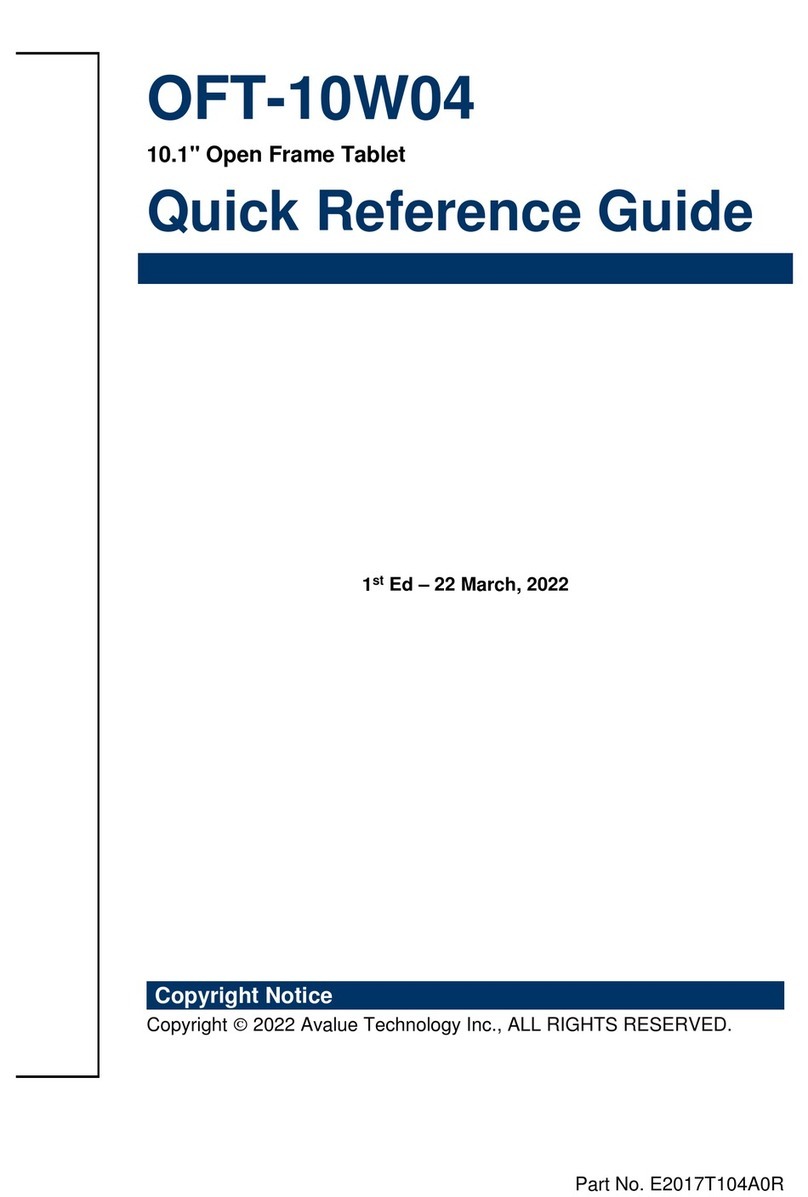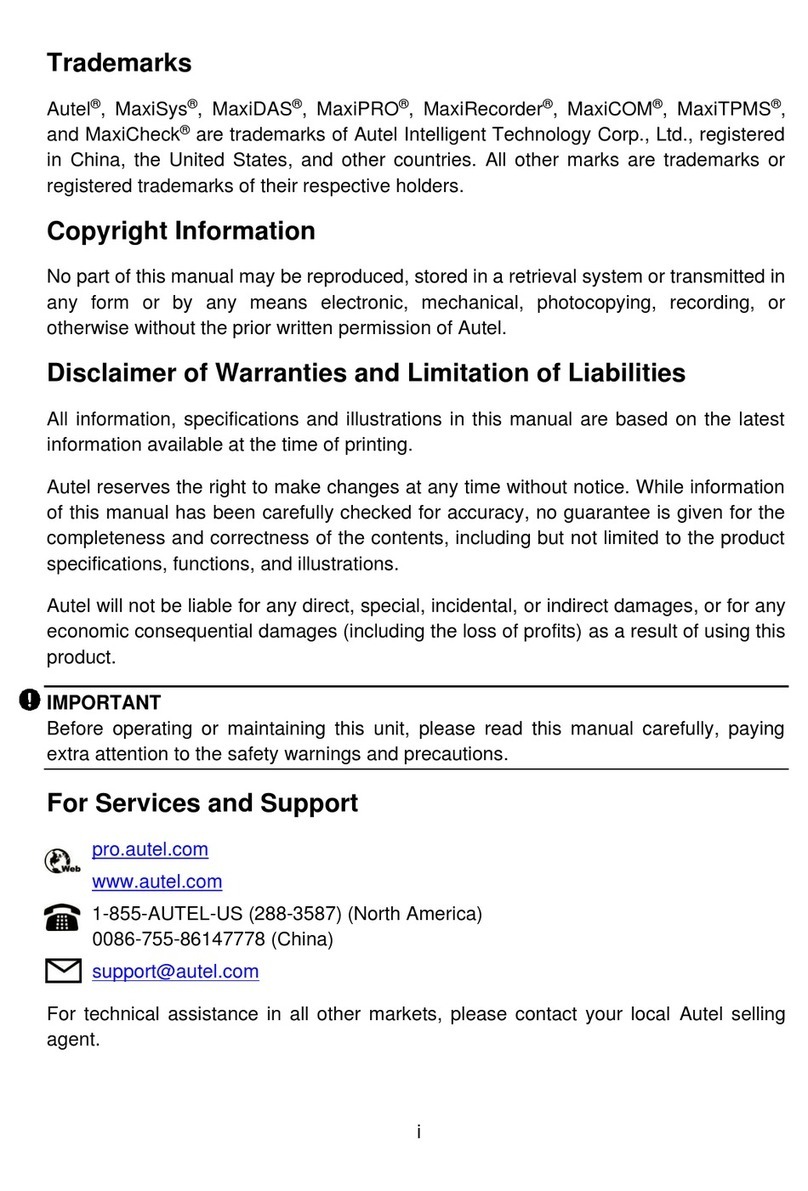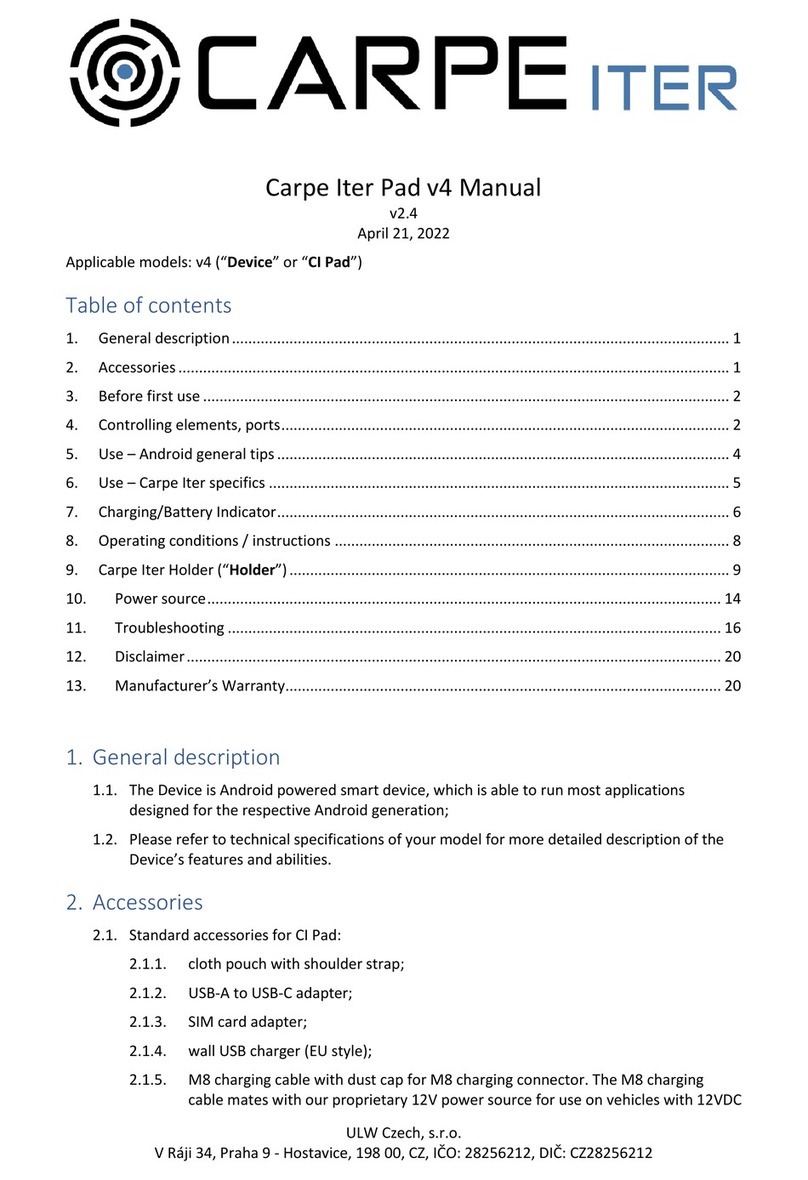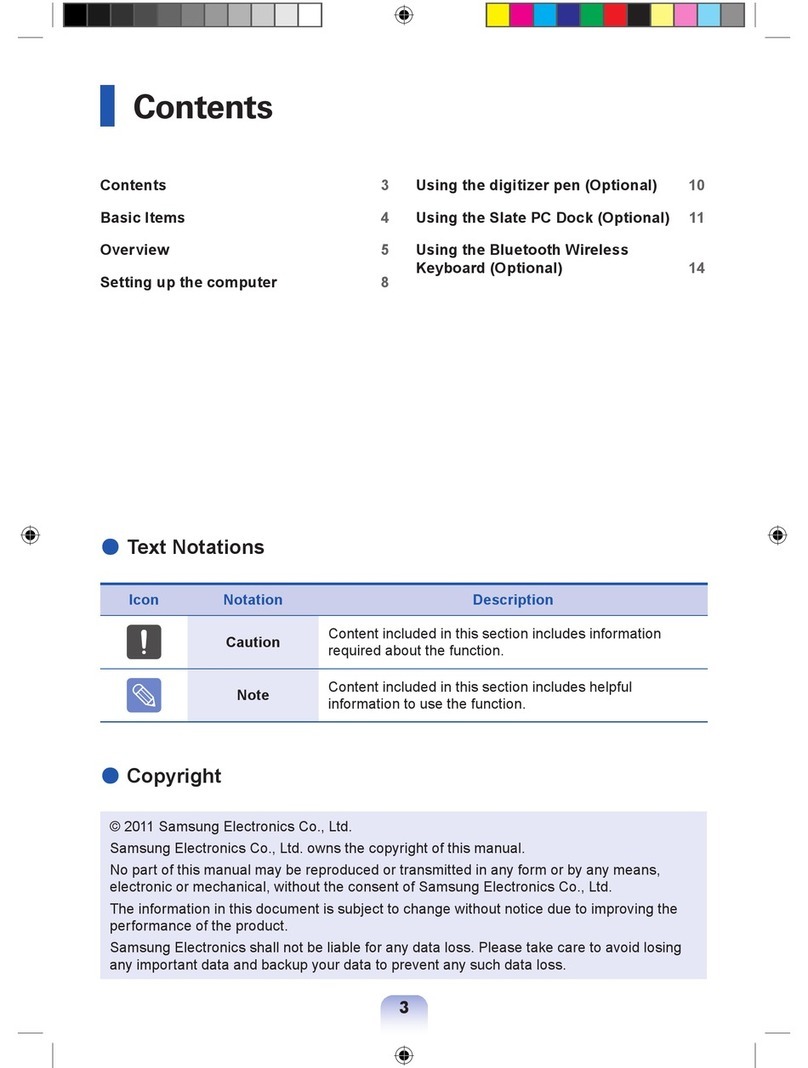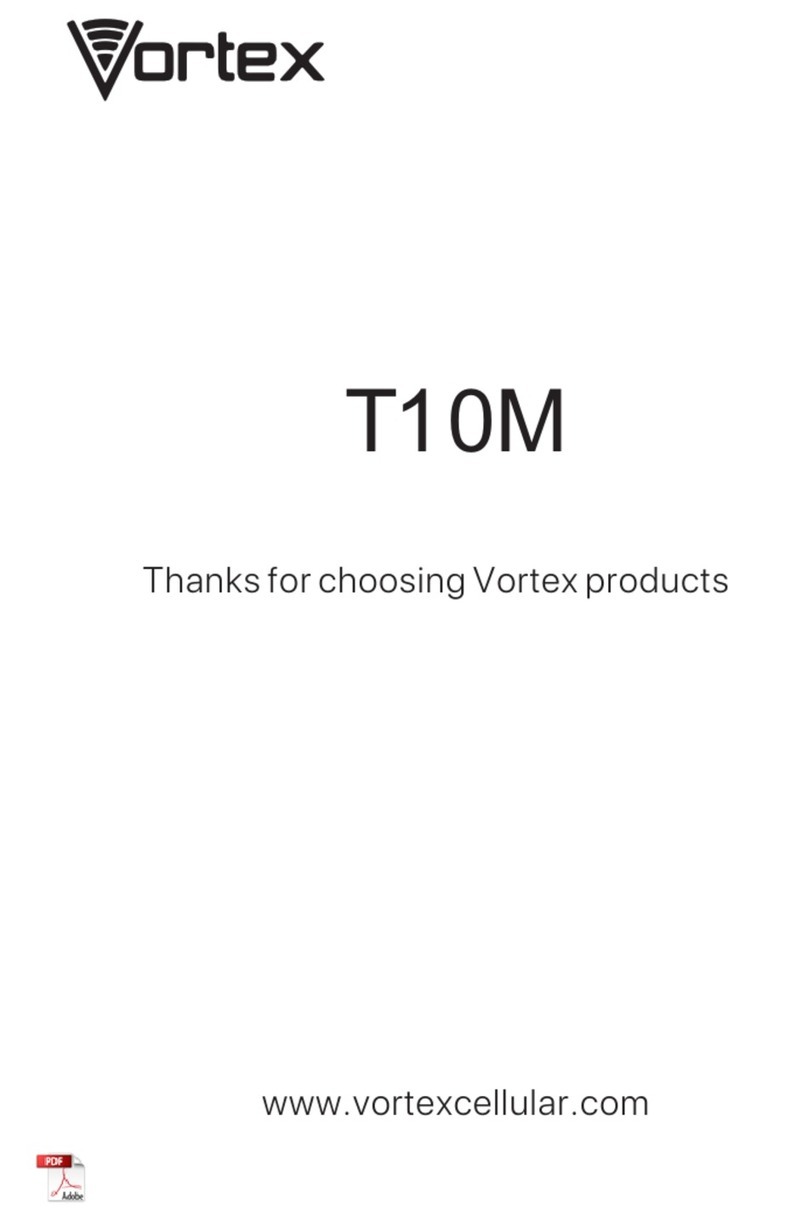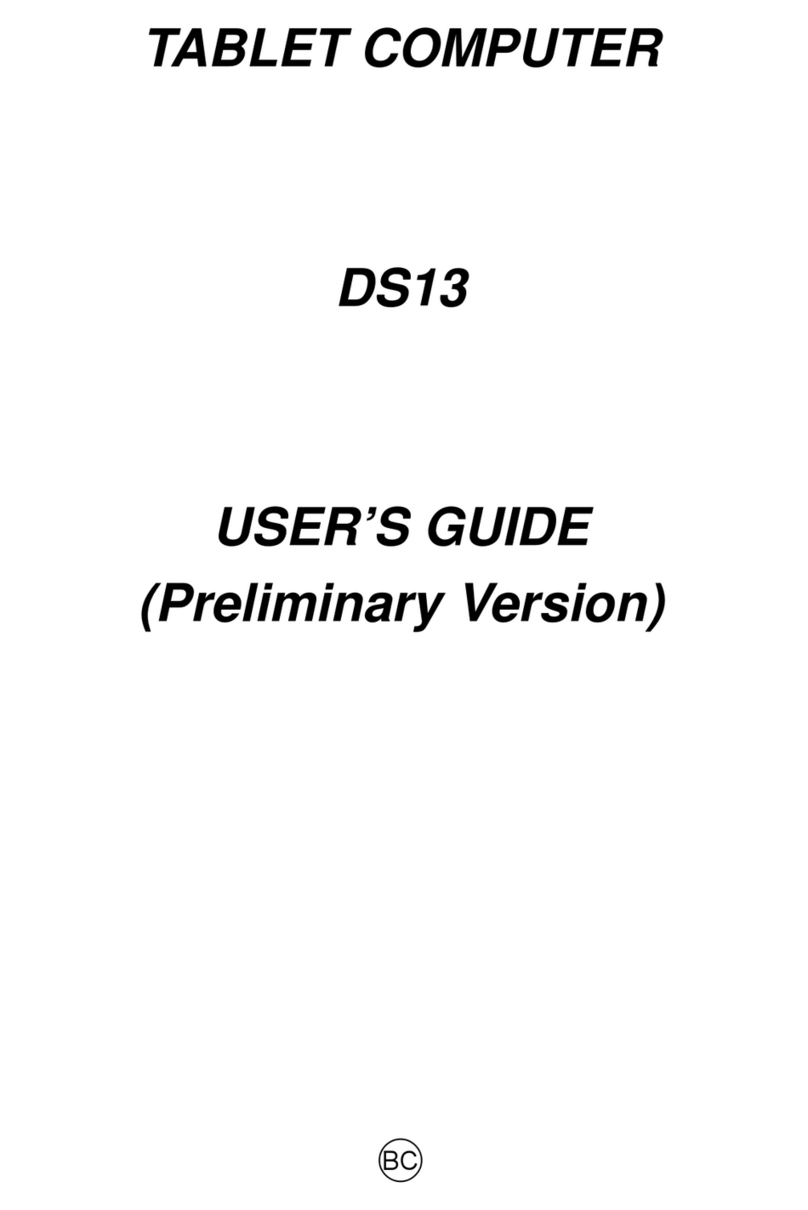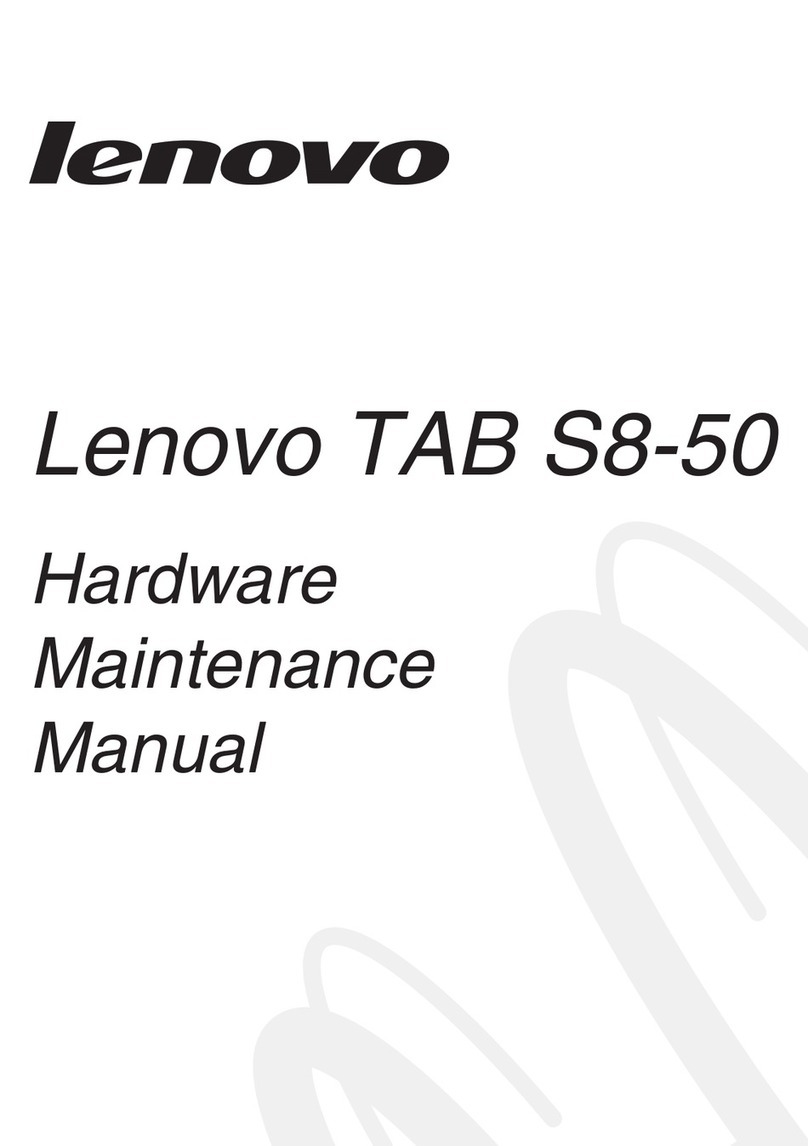Serioux S900TAB User manual

0
Ghid de utilizare
SERIOUX S900TAB
Stimaţi utilizatori,
Vă mulţumim pentru achiziţionarea produsului nostru. Prezentul document
constituie un Ghid de Utilizare. Pentru ca acest ghid să vă poată fi de folos, vă
rugăm să îl citiţi înainte de utilizarea produsului.
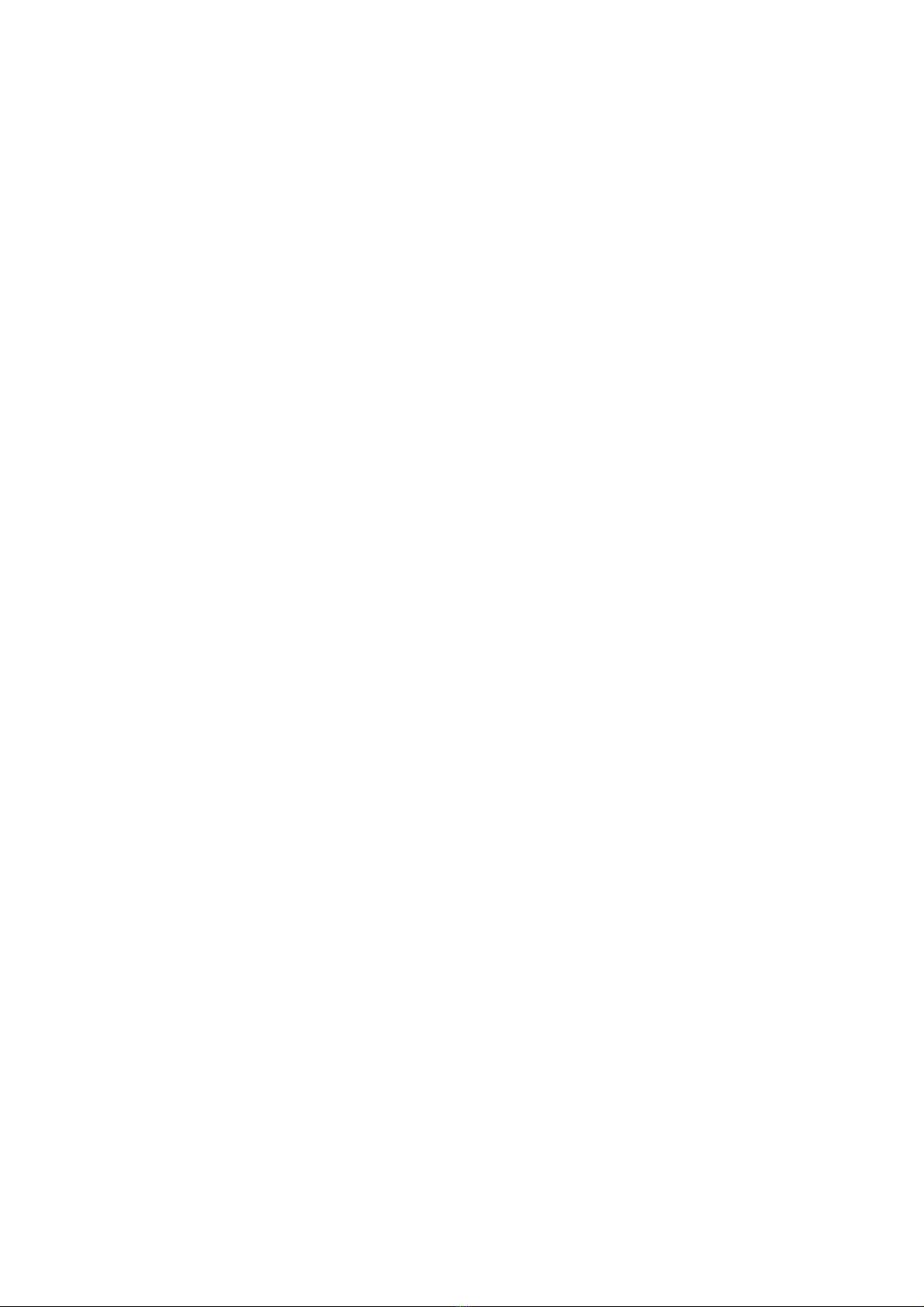
1
Cuprins
Cuprins................................................................................................ Error! Bookmark not defined.
1. Observaţii ........................................................................................ Error! Bookmark not defined.
2. Accesorii.......................................................................................... Error! Bookmark not defined.
3. Specificaţii hardware....................................................................... Error! Bookmark not defined.
4. Aspect şi butoane............................................................................. Error! Bookmark not defined.
5. Definiţii ale funcţiilor...................................................................... Error! Bookmark not defined.
6. Pregătirea dispozitivului MID pentru utilizare................................ Error! Bookmark not defined.
7. Pornire şi oprire ............................................................................... Error! Bookmark not defined.
7.1. Pornire.................................................................................. Error! Bookmark not defined.
7.2. Oprire ................................................................................... Error! Bookmark not defined.
7.3. Repaus.................................................................................. Error! Bookmark not defined.
8. Funcţionarea meniului principal...................................................... Error! Bookmark not defined.
9. Setări de sistem................................................................................ Error! Bookmark not defined.
9.1. Wireless & networks (Wireless şi reţele).............................. Error! Bookmark not defined.
9.2. Dispozitiv............................................................................. Error! Bookmark not defined.
9.3. Personal................................................................................ Error! Bookmark not defined.
9.4. System (Sistem).................................................................... Error! Bookmark not defined.
10. Instalare, descărcare, rularea unei aplicaţii.................................... Error! Bookmark not defined.
10.1 Instalarea software-ului APK de pe cardul TFT.................. Error! Bookmark not defined.
10.2. Instalarea unei aplicaţii din „Market”................................. Error! Bookmark not defined.
10.3. Dezinstalarea unei aplicaţii................................................. Error! Bookmark not defined.
11. Prezentarea funcţionării principalelor programe ........................... Error! Bookmark not defined.
11.1 Programul de navigare......................................................... Error! Bookmark not defined.
11.2. Camera................................................................................ Error! Bookmark not defined.
11.4. Manager fişiere................................................................... Error! Bookmark not defined.
11.5. Muzică ................................................................................ Error! Bookmark not defined.
11.6 Filme............................................................................................ Error! Bookmark not defined.
11.7. Galerie................................................................................ Error! Bookmark not defined.
11.8. Magazin Play...................................................................... Error! Bookmark not defined.
12. Fundalul de ecran .......................................................................... Error! Bookmark not defined.
12.1. Setarea fundalului de ecran ................................................ Error! Bookmark not defined.
12.2. Setarea fundalului din pictograma “Gallery “ (Galerie) ..... Error! Bookmark not defined.
13. Dispozitiv extern ........................................................................... Error! Bookmark not defined.
13.1. Conexiune USB.................................................................. Error! Bookmark not defined.
13.2. Utilizarea OTG................................................................... Error! Bookmark not defined.

2
13.3. Tastatură şi maus ................................................................ Error! Bookmark not defined.
14. Metode de conectare la reţea ......................................................... Error! Bookmark not defined.
14.1. Reţea WIFI ......................................................................... Error! Bookmark not defined.
14.2. Reţea Ethernet .................................................................... Error! Bookmark not defined.
14.3. Reţea externă 3G ................................................................ Error! Bookmark not defined.
15. Ghid de soluţionare a problemelor ................................................ Error! Bookmark not defined.
1. Observaţii
* Acesta este un produs electronic cu densitate ridicată; vă rugăm să nu îl demontaţi.
* Evitaţi şocurile puternice şi lovirile.
* Evitaţi utilizarea acestui produs în medii cu temperaturi scăzute şi ridicate, cu umiditate,
praf, câmpuri magnetice puternice şi expunere pe termen lung la soare.
* Vă rugăm să ştergeţi carcasa produsului cu grijă, cu ajutorul unei cârpe umede stoarse;
utilizarea altor substanţe chimice pentru curăţare este interzisă. Acest produs trebuie ferit de
apă, deci trebuie evitată aşezarea paharelor pline cu lichide în apropierea acestuia.
* În cazul în care utilizaţi căştile pentru o perioadă îndelungată, volumul ridicat poate cauza
deteriorări permanente ale auzului.
* Pentru a evita accidentele rutiere, nu utilizaţi căştile când traversaţi strada sau când
mergeţi cu motocicleta sau cu bicicleta.
* Vă rugăm să utilizaţi numai bateria, încărcătorul şi accesoriile compatibile, utilizarea
oricărui alt tip de produs reprezentând o încălcare a prevederilor privind garanţia şi putând
constitui un pericol.
* Vă rugăm să respectaţi reglementările locale cu privire la protecţia mediului aplicabile
deşeurilor electronice.
* În cazul în care aveţi întrebări pe parcursul utilizării produsului, vă rugăm să contactaţi
distribuitorul local sau contactaţi direct serviciul de asistenţă pentru clienţi al companiei
noastre.
* Compania nu este responsabilă pentru pierderea de date cauzată de deteriorarea
produsului, reparaţii sau alte cazuri de deteriorare, așadar vă rugăm să urmaţi instrucţiunile
din ghidul de utilizare şi să faceţi din timp copii de rezervă ale datelor.
2. Accesorii
Dispozitiv MID
Încărcător 5V 1,5A
Manual de utilizare
Cablu USB
Cablu OTG

3
3. Specificaţii hardware
Parametri hardware ai dispozitivului MID
Procesor
All-winner A13ARM Cortex A8 1.2Ghz, Multi-Core Dual Mali-400,
accelerare 2D/3D, motor grafic 3D, rapiditate fără precedent
Memorie
RAM 512MB DDR3
Stocare
Încorporată 4 GB, cititor de carduri TF (micro SD),
suportă 32GB max.
Wireless
IEEE802.11b/g /n Wireless internet
Ieşire video
AVI(H.264, DIVX, XVID, rm, rmvb, MKV, WMV, MOV, MP4(H.264, MPEG,
DIVX, XVID), MPEG, MPG, FLV. HD 1080P max
Foto
JPG, JPEG, GIF, BMP, PNG
Audio
Căşti stereo 3,5 mm
Acustică de înaltă calitate
Microfon încorporat
Capacitate de ieşire maximă a căştilor 40mW
MP3,WMA,MP2,OGG,AAC,M4A,MA4,FLAC,3GP,WAV
Ecran
Dimensiune
Ecran tactil capacitiv de 9 inch în cinci puncte
Rezoluţie
800*480
Culoare
Negru, alb şi diferite culori opţional
Sistem de
operare
Sistem
ANDROID 4.0
Suport
Instalare aplicaţii şi programe în format APK, vibrare...
Altele
Dimensiune
produs
(Lungime × lăţime × grosime)238 x 148 x 7 mm
Culoare
Negru
Greutate
490 g
Baterie
Baterie litiu-polimer 3500 Mah încorporată
Accesorii
Adaptor (DC5 V/2A)
Manual de utilizare
Cablu USB
Cablu OTG
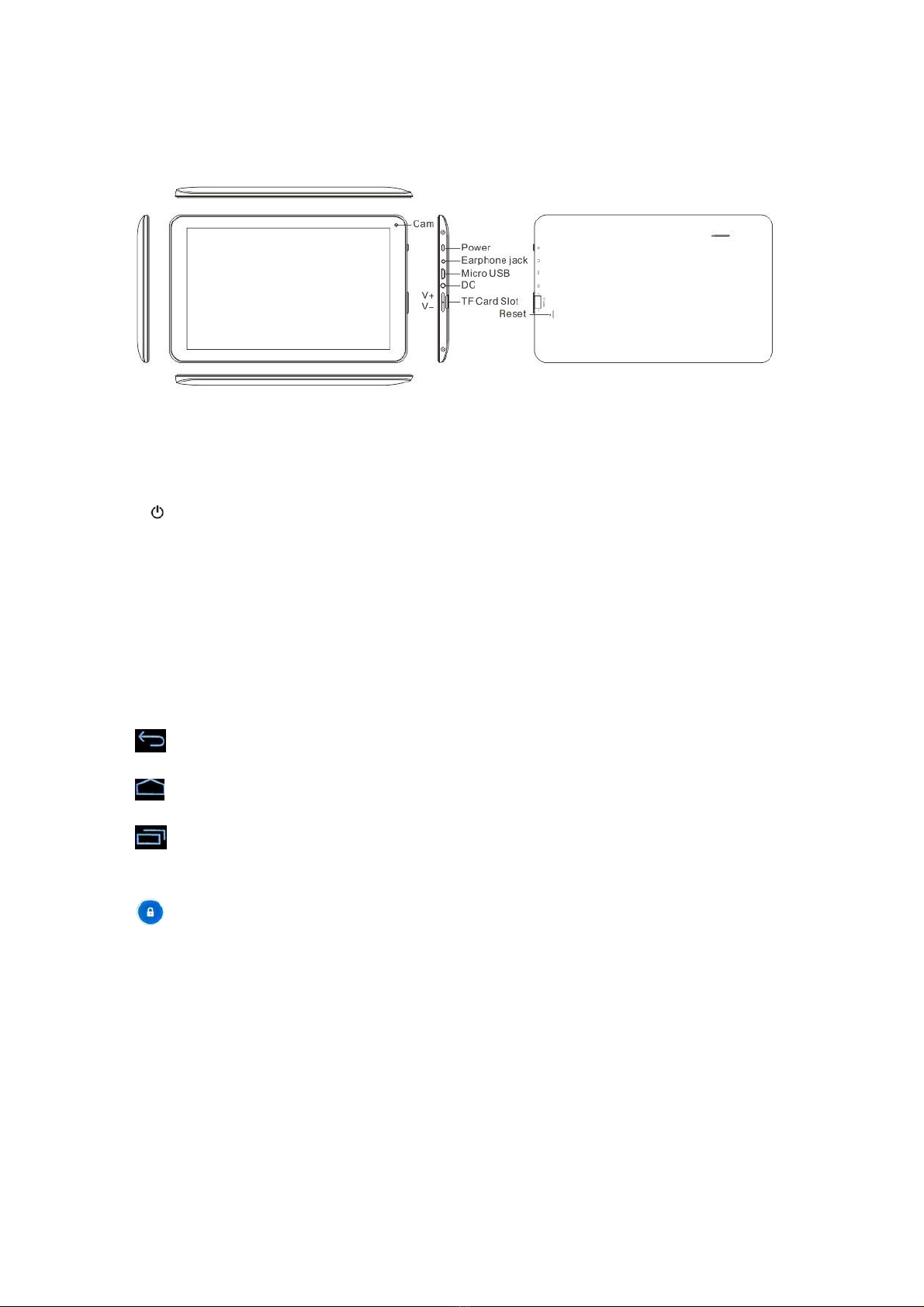
4
4. Aspect şi butoane
5. Definiţii ale funcţiilor
1. “ ”:Butonul de alimentare. Când dispozitivul este închis, apăsaţi lung butonul de
alimentare, iar sistemul va intra în procesul de pornire. În timp ce dispozitivul este iniţializat,
apăsaţi lung butonul de alimentare, iar dispozitivul va afişa informaţiile pentru oprire. În timp
ce dispozitivul este iniţializat, o apăsare scurtă va bloca interfaţa.
2.“Volume +/MENU”: Apăsaţi lung pentru ridicarea volumului; apăsaţi scurt pentru a reveni la
interfaţa meniului.
3. “Volume -/Home”: Apăsaţi lung pentru coborârea volumului; apăsaţi scurt pentru a reveni la
pagina de start.
4. Esc: revenire la ecranul anterior.
5. : Această pictogramă este utilizată pentru revenirea la interfaţa anterioară.
6. : Din orice interfaţă, atingeţi această pictogramă şi veţi reveni la interfaţa principală.
7. : Atingeţi această pictogramă şi vor fi afişate toate aplicaţiile pe care le-aţi utilizat
recent.
8. : Glisaţi această pictogramă către dreapta pentru deblocarea dispozitivului. Glisaţi
către stânga pentru a accesa interfaţa camerei.
6. Pregătirea dispozitivului MID pentru utilizare
Încărcarea bateriei
Înainte de prima utilizare a dispozitivului MID, vă rugăm să încărcaţi bateria.
1. Utilizaţi adaptorul AC pentru încărcarea dispozitivului MID.
2. Pentru a vă asigura că bateria este încărcată complet, vă rugăm să o încărcaţi timp de cel
puţin patru ore.
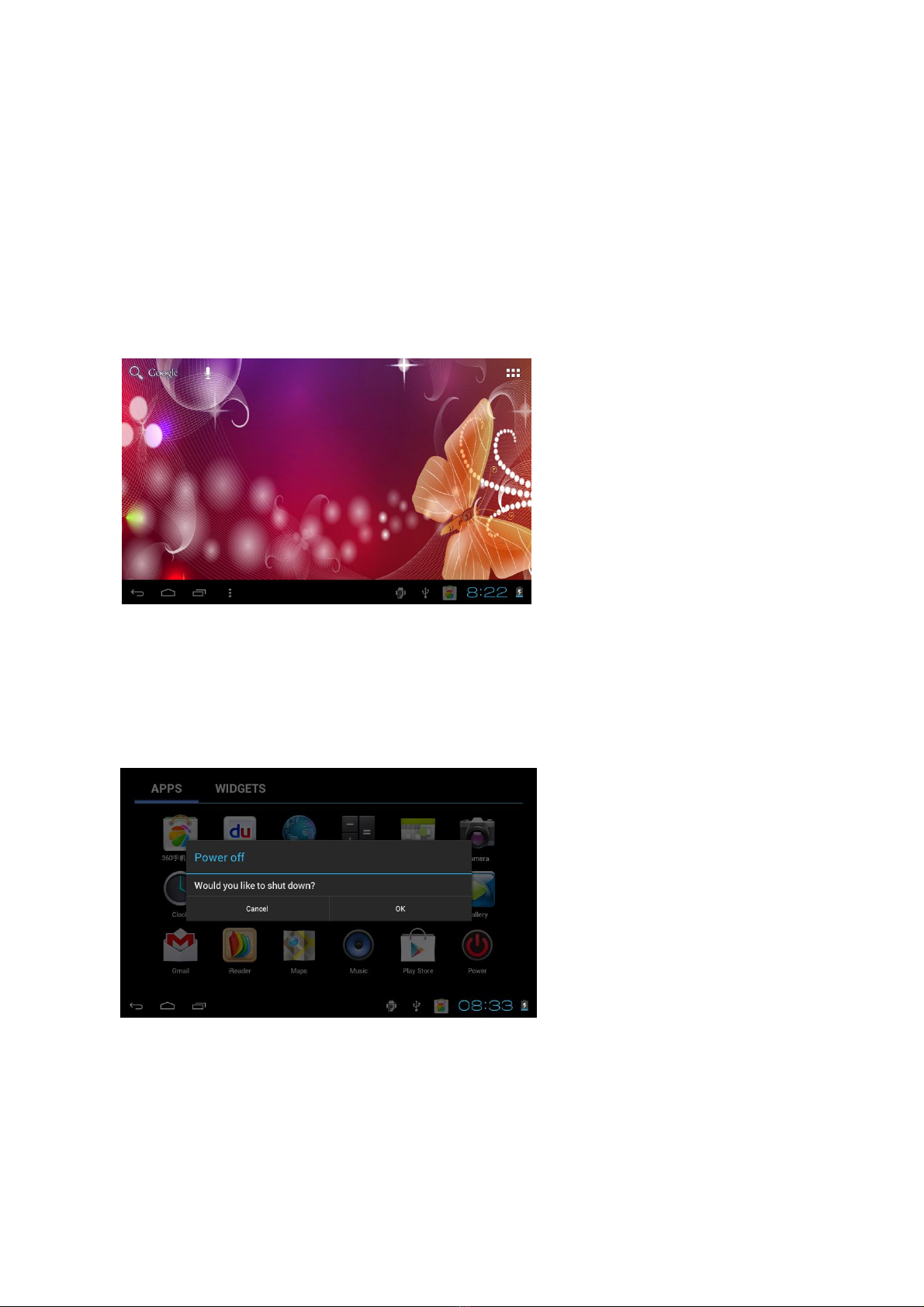
5
7. Pornire şi oprire
7.1. Pornire
Apăsaţi lung butonul de alimentare, iar sistemul va intra în procesul de pornire după cum
este prezentat mai jos: Ecranul cu sigla de pornire, în cadrul procesului de pornire.
Dispozitivul a fost pornit şi rulează sistemul de operare Android, apoi sistemul afişează
interfaţa de start implicită.
7.2. Oprire
Apăsaţi lung butonul de alimentare şi vor apărea pe suprafaţa de lucru opţiuni pop-up;
selectaţi opţiunea „Power off”(Deconectare) şi faceţi click pe OK pentru oprirea
dispozitivului.
7.3. Repaus
Apăsaţi butonul de alimentare în timpul funcţionării normale a dispozitivului, iar acesta
va intra într-un regim de inactivitate, ecranul fiind închis. O altă apăsare scurtă pe butonul de
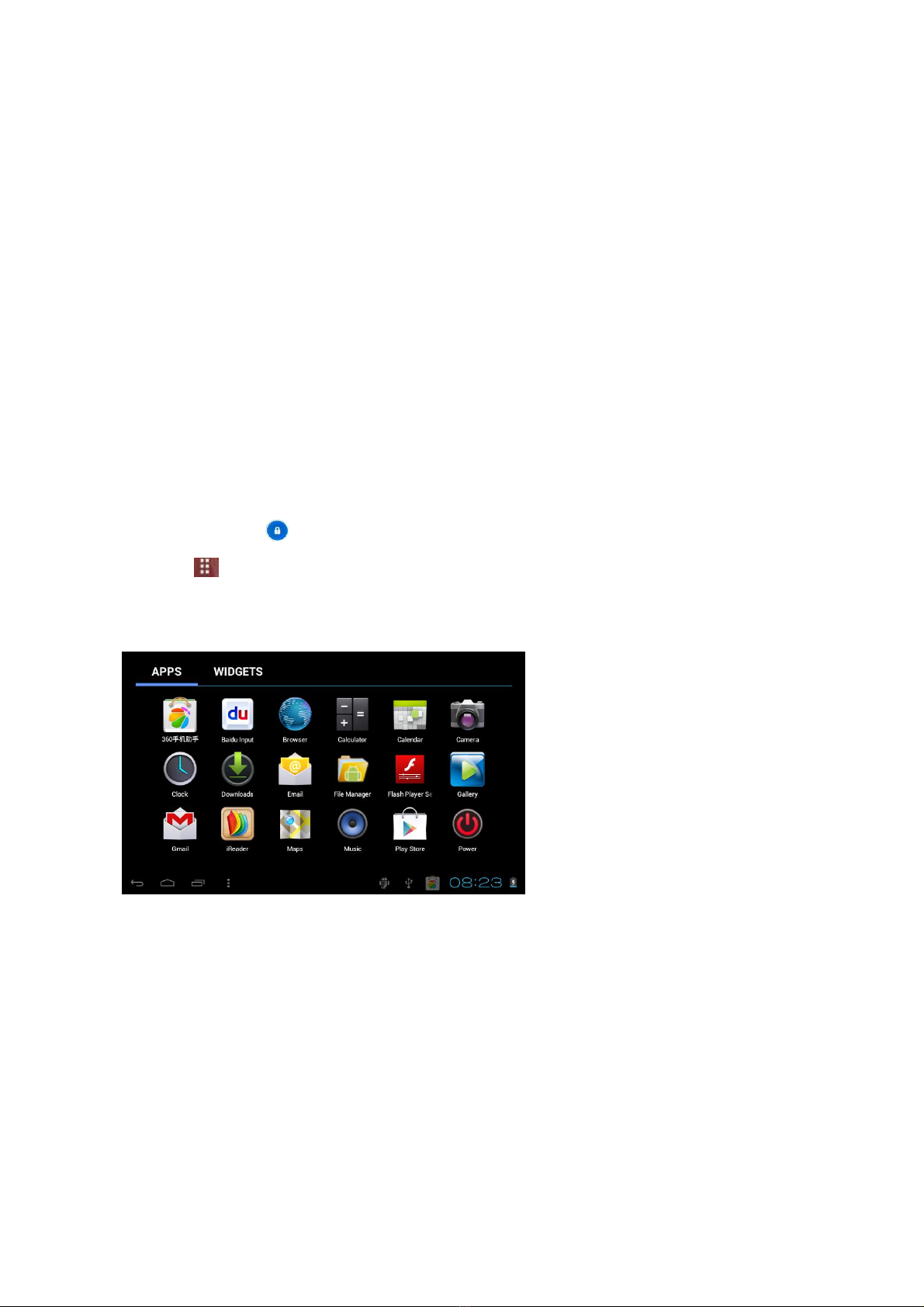
6
alimentare poate readuce dispozitivul la regimul normal de funcţionare. Atunci când
dispozitivul MID nu este utilizat, puteţi activa această funcţie pentru a reduce consumul de
energie.
După finalizarea procesului de pornire a sistemului, puteţi vizualiza suprafaţa de lucru
Android 4.0 (conform imaginii de mai jos). Suprafaţa de lucru implicită conţine pictograma de
căutare Google, bara de stare şi pictograma de meniu.
Bara de stare este utilizată pentru afişarea stării reţelei sistemului, energia bateriei,
aplicaţiile recente, ora şi alte informaţii.
Pictograma de căutare Google este utilizată prin introducerea de cuvinte cheie pentru
căutarea pe internet. Pictograma de căutare Google este în colţul din stânga sus al
ecranului. Faceţi click pe aceasta şi puteţi începe căutarea pe Internet.
Pictograma pentru meniu este în colţul din dreapta sus . Atingeţi pictograma şi puteţi accesa
interfaţa principală pentru toate aplicaţiile.
8. Funcţionarea meniului principal
Glisaţi pictograma pentru a debloca interfaţa, apoi apăsaţi pe pictograma meniului
principal din colţul din dreapta sus. Va fi afişată interfaţa meniului, aşa cum este
prezentat mai jos:
În cadrul meniului principal, puteţi să configuraţi sistemul, să utiliza aplicaţiile existente, să
instalaţi o aplicaţie nouă şi să porniţi calibrarea ecranului tactil, să ascultaţi muzică şi să
urmăriţi videoclipuri, să navigaţi în pagini web, să jucaţi jocuri şi să efectuaţi alte operaţii.
9. Setări de sistem
În interfaţa meniului principal, faceţi click pe în pictograma "Settings" (Setări), apoi
deschideţi interfaţa pentru setări de sistem. Puteţi glisa în sus şi în jos pentru a alege
elementul pe care doriţi să îl setaţi, după cum este prezentat mai jos:

7
Selectaţi elementele relevante pentru efectuarea operaţiei aferente, de exemplu:
* Wireless & network (Wireless şi reţele)
* Sound & display (Sunet şi ecran)
* Date & time (Data şi ora)
* Despre dispozitiv şi aşa mai departe
9.1. Wireless & networks (Wireless şi reţele)
Faceţi click pe pictograma "Settings" (Setări) din meniul principal. Faceţi click pe rubrica
"WIFI", iar funcţia WIFI poate fi activată imediat. Puteţi selecta reţeaua WIFI afişată în
interfaţă, după cum este prezentat mai jos:
Faceţi click pe "Data usage"(Utilizare date) pentru a vizualiza informaţiile, după cum este
prezentat mai jos:
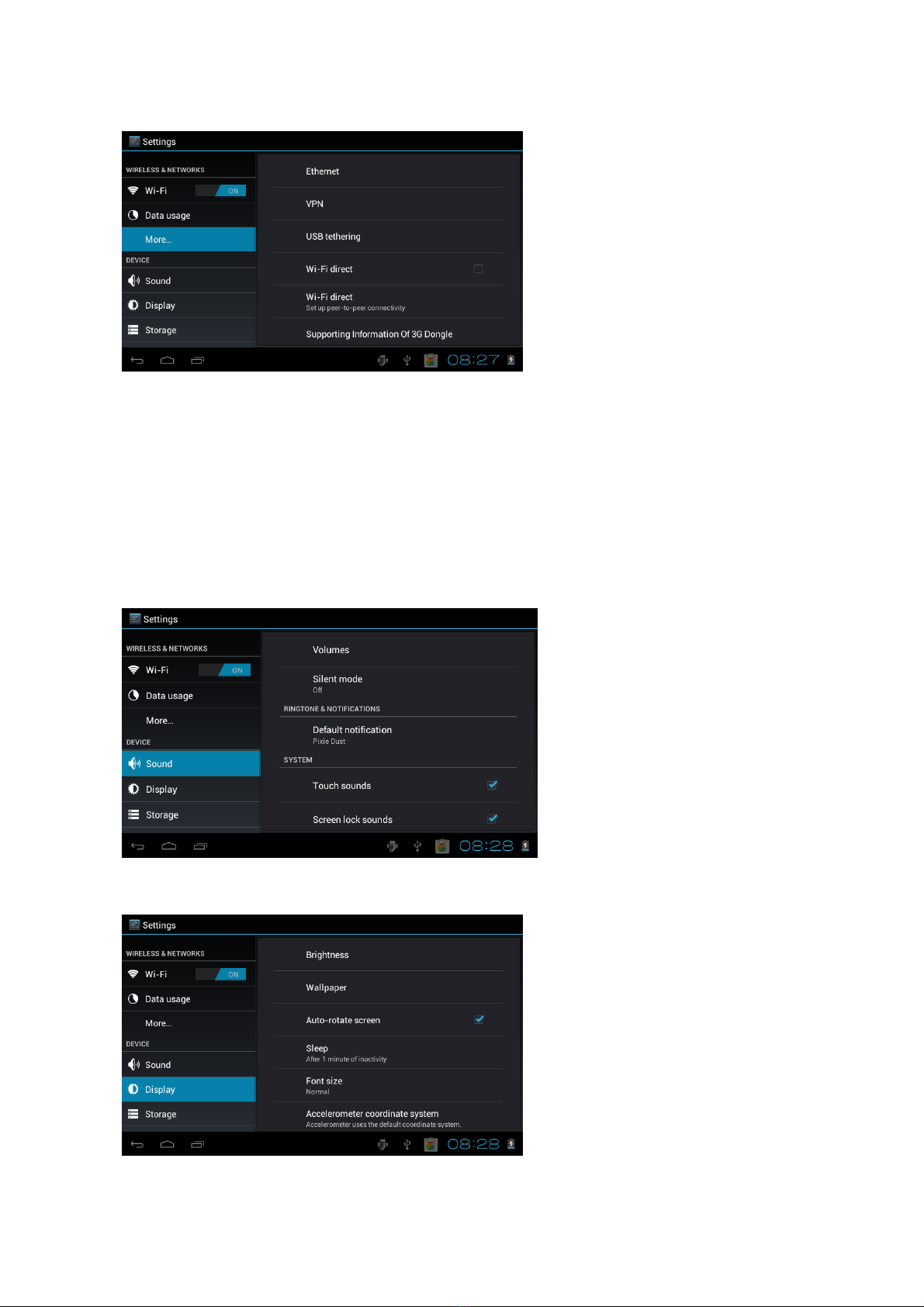
8
Atingeţi pictograma "More"(Mai mult) pentru a vizualiza alte setări, după cum este prezentat
mai jos:
9.2. Dispozitiv
În cadrul acestei rubrici, puteţi configura şi vizualiza setările pentru Sound, Display, Storage,
Battery, Apps (Sunet, Ecran, Stocare, Baterie, Aplicaţii).
Faceţi click pe fiecare element pentru a-l configura în funcţie de preferinţele dumneavoastră.
De exemplu, faceţi click pe pictograma "Sound"(Sunet) şi configuraţi sunetul dispozitivului,
aşa cum este prezentat mai jos:
Faceţi click pe pictograma "Display"(Ecran)şi configuraţi ecranul dispozitivului. Puteţi seta
luminozitatea, fundalul de ecran etc., aşa cum este prezentat mai jos:
Timp expirare ecran: timpul de inactivitate după care ecranul intră în modul repaus şi se

9
blochează automat.
După selectarea "Sleep" în cadrul interfeţei, puteţi selecta timpul de expirare a ecranului,
conform celor prezentate în interfaţa de mai jos:
Observaţie: în timpul redării fişierelor video, funcţia de standby automat nu este activă.
Faceţi click pe pictograma "Storage" (Stocare). Pot fi vizualizate spaţiile de stocare ale
dispozitivului şi spaţiile de stocare externe, aşa cum este prezentat mai jos:
Faceţi click pe pictograma "Battery"(Baterie). Aici poate fi vizualizata utilizarea bateriei, după
cum este prezentat mai jos:
Faceţi click pe pictograma "Apps" (Aplicaţii) . Pot fi vizualizate toate aplicaţiile din dispozitiv,
cum ar fi aplicaţii descărcate, pe cartela SD, în funcţiune, toate, după cum este prezentat
mai jos:
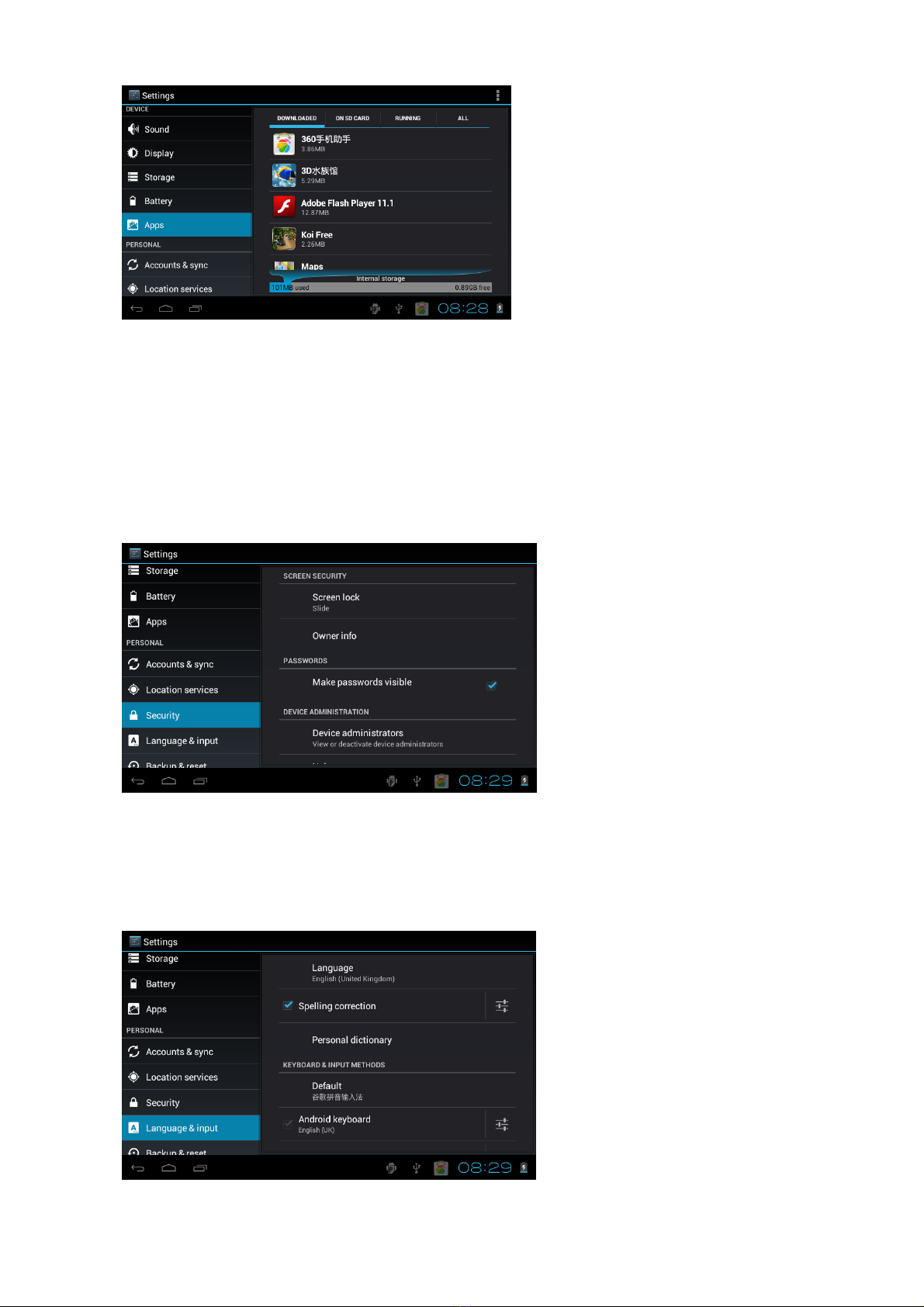
10
9.3. Personal
În cadrul acestei rubrici, puteţi configura şi vizualiza setările pentru Account & sync,
Location services, Security, Language & input, Backup & reset (Conturi şi sincronizare,
Servicii de localizare, Securitate, Setări regionale şi text, Copiere de rezervă şi resetare).
Faceţi click pe fiecare element pentru a-l configura în funcţie de preferinţele dumneavoastră.
De exemplu, faceţi click pe pictograma "Security" (Securitate). Pot fi vizualizate
informaţii cu privire la setările de securitate; puteţi glisa în sus sau în jos pentru a citi toate
informaţiile, după cum este prezentat mai jos:
Faceţi click pe pictograma "Language & input" (Setări regionale şi text). Puteţi seta limba pe
care o doriţi şi puteţi glisa în sus şi în jos pentru a citi toate detaliile. În cadrul rubricii
"Keyboard & input method" (Tastaturi şi metode de introducere), puteţi seta metoda de
introducere. În cadrul rubricii „Speech” (Vorbire) puteţi seta metoda de căutare, după cum
este prezentat mai jos:
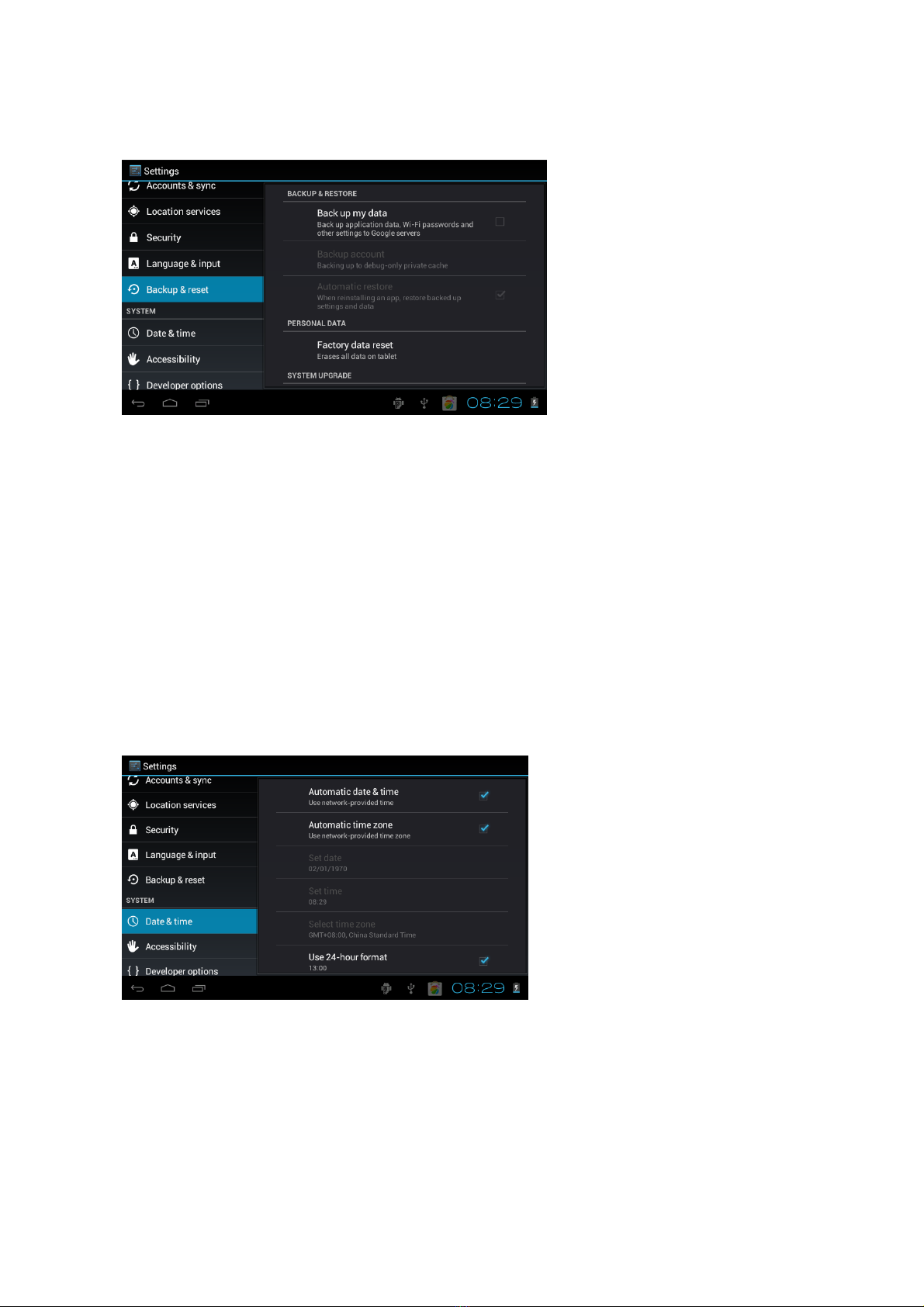
11
Faceţi click pe pictograma "Backup & reset" (Copiere de rezervă şi resetare). Puteţi face o
copie de rezervă a datelor dumneavoastră şi o revenire la setările din fabrică, după cum este
prezentat mai jos:
Vă rugăm să ţineţi cont de faptul că, după revenirea la setările din fabrică, toate aplicaţiile
descărcate şi datele vor fi şterse.
9.4. System (Sistem)
În cadrul acestei rubrici, puteţi configura şi vizualiza setările pentru Date& time, Accessibility,
Developer options, About tablet (Dată şi oră, Accesibilitate, Opţiuni dezvoltator, Despre
tabletă). Faceţi click pe fiecare element pentru a-l configura în funcţie de preferinţele
dumneavoastră.
De exemplu, faceţi click pe pictograma "Date& time"(Dată şi oră). Puteţi seta data şi ora sau
puteţi activa opţiunea „Automatic date& time” (Dată şi oră automate) etc., după cum este
prezentat mai jos:
De asemenea, puteţi seta ora în funcţie de preferinţele dumneavoastră. Pentru aceasta,
faceţi click pe "Set time" (Setare oră). Dacă numărul introdus este corect, operaţia este
reuşită şi sistemul va utiliza noile setări.
Faceţi click pe pictograma "Accessibility" (Accesibilitate). Puteţi face setări în cadrul acestei
rubrici, aşa cum este prezentat mai jos:
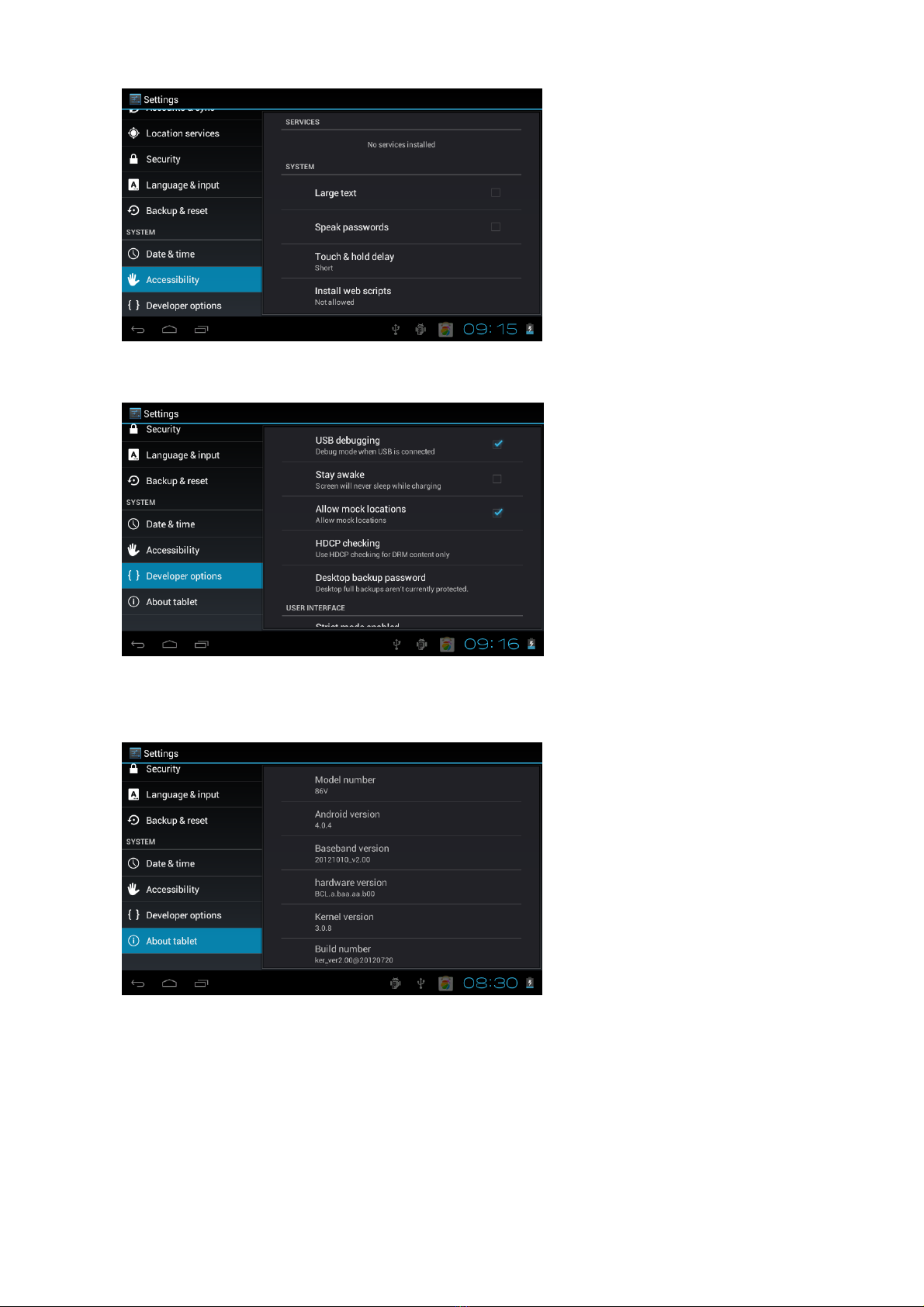
12
Faceţi click pe pictograma "Developer options" (Opţiuni dezvoltator). Puteţi configura
datele din cadrul acestei rubrici aşa cum este prezentat mai jos:
Faceţi click pe pictograma "About tablet " (Despre tabletă). Puteţi configura datele din
cadrul acestei rubrici aşa cum este prezentat mai jos:
10. Instalare, descărcare, rularea unei aplicaţii
Instalare în Android: există mai multe metode de instalare a aplicaţiilor, cum ar fi: prin USB,
instalare aplicaţii de la terţi (card TF), instalare prin dispozitive. Utilizatorul poate realiza o
instalare online prin “Android market", poate descărca şi instala aplicaţii prin computer sau

13
prin intermediul unui program de navigare încorporat.
Sunt prezentate aici metoda de instalare cu ajutorul unui program de instalare a aplicaţiilor
prin card TF şi metoda de instalare online prin intermediul “Android market"
În primul rând, vă rugăm să vă asiguraţi că opţiunea “Unknown sources” (Surse
necunoscute) din cadrul rubricii "Security" (Securitate) este selectată.
10.1 Instalarea software-ului APK de pe cardul TFT
Introduceţi cardul TF care conţine software-ul pe care doriţi să îl instalaţi. Selectaţi
pictograma "File Manager" (Manager fişiere) în cadrul meniului principal.
Faceţi click pe pictograma ”File Manager”(Manager fişiere), pentru a alege "SD card" (Card
SD) în vederea găsirii fişierului APK pe care doriţi să îl instalaţi, apoi puteţi instala
software-ul ales, după cum este prezentat mai jos:
Observaţie: Metoda de instalare de pe USB(U disk) este aceeaşi cu metoda de instalare de
pa cardul TF (Micro SD).
10.2. Instalarea unei aplicaţii din „Market”
Pentru început, este necesar să accesaţi aplicaţia "Market". Atunci când rulaţi acest program
pentru prima dată, este necesar să vă conectaţi cu un cont de Gmail. La conectare,
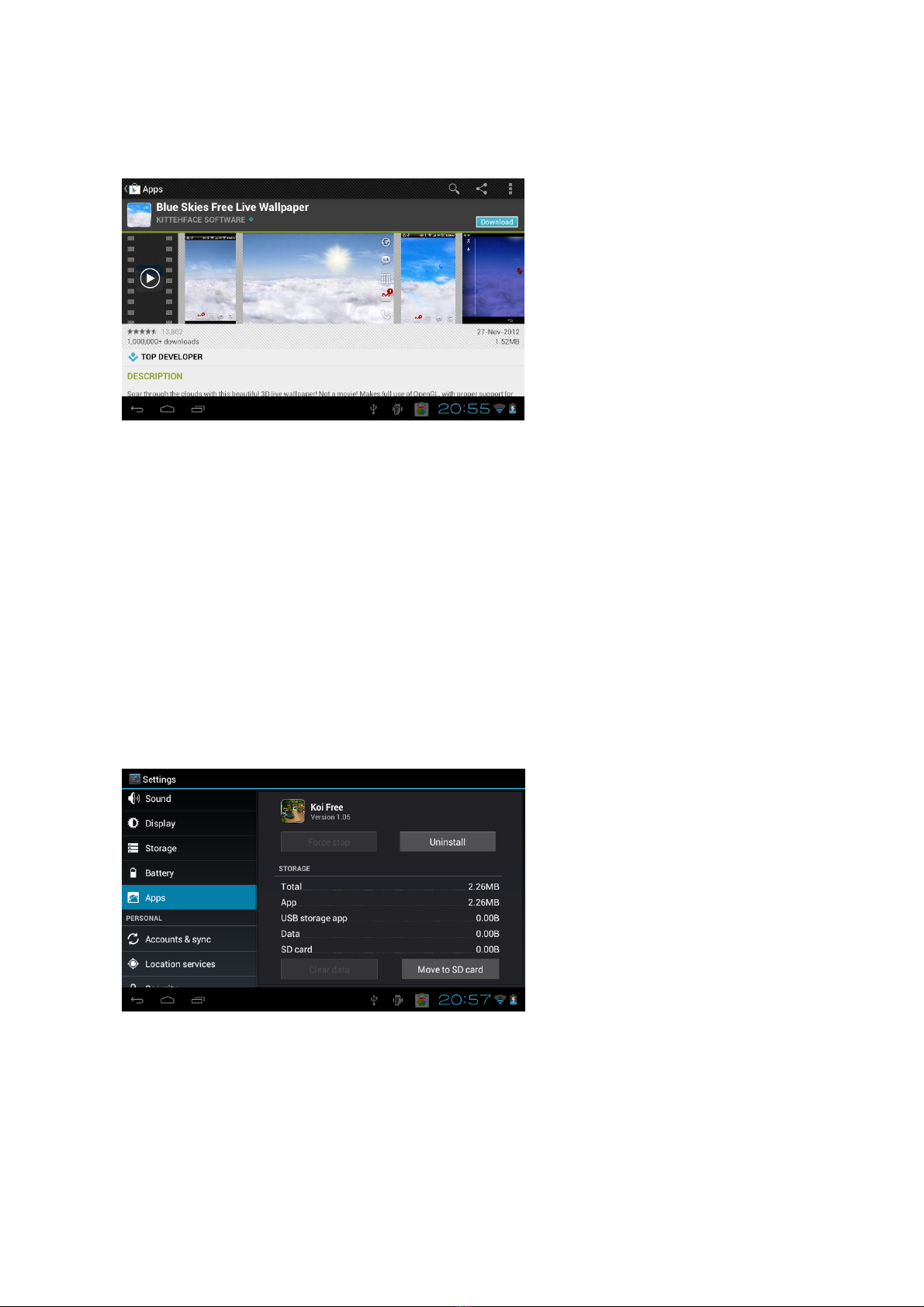
14
asiguraţi-vă că este disponibilă conexiunea Internet.
După ce vă conectaţi la Market, veţi putea găsi o mulţime de aplicaţii.
Alegeţi aplicaţia pe care doriţi să o instalaţi, iar aceasta va fi descărcată, după cum este
prezentat mai jos:
După descărcarea aplicaţiei, aceasta va fi instalată automat. După ce instalarea este
finalizată, puteţi observa pictograma în meniul principal.
Vă rugăm să ţineţi cont de faptul că, după prima utilizare a pictogramei "Market", denumirea
acesteia va fi modificată în " Play Store".
10.3. Dezinstalarea unei aplicaţii
Dezinstalarea unei aplicaţii: puteţi utiliza instrumente de management al aplicaţiilor de la terţi
sau software-ul de management al aplicaţiilor Android încorporat.
Selectaţi "Settings"(Setări) / "Apps" (Aplicaţii) şi selectaţi aplicaţiile instalate pentru a
vizualiza informaţii, pentru dezinstalare şi alte operaţii, după cum este prezentat mai jos:
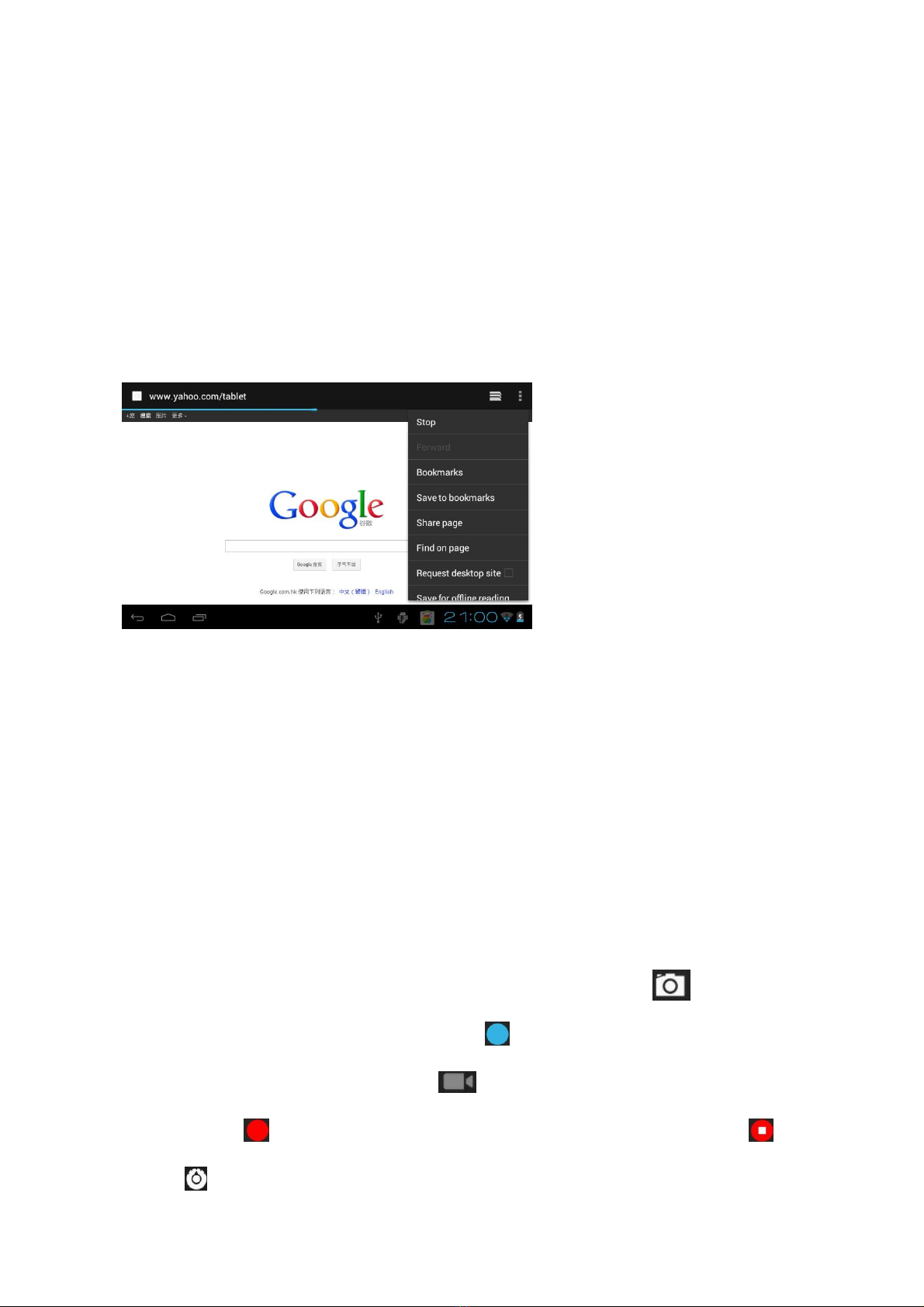
15
11. Prezentarea funcţionării principalelor programe
11.1 Programul de navigare
Navigare pe web:
Când dispozitivul este conectat la Internet, deschideţi "Browser" (Programul de navigare) şi
introduceţi URL-ul pentru a naviga în pagina web; aceasta se poate realiza şi din bara de
căutare a spaţiului de lucru, prin introducerea site-ului web şi deschiderea paginii web.
În colţul din dreapta sus este afişată o pictogramă. Atingeţi pictograma pentru a face mai
multe setări pentru pagina web, după cum este prezentat mai jos:
Video online:
Prin intermediul “Android market" sau prin alte metode, utilizatorii pot descărca aplicaţii
pentru playere video online, TV online, muzică online, apoi le pot instala în dispozitiv. Cu
ajutorul aplicaţiilor instalate, puteţi urmări videoclipuri, emisiuni TV şi puteţi asculta posturi
de radio online.
Utilizatorii pot descărca şi alte aplicaţii de la terţi, inclusiv programe de navigare web,
playere video, aplicaţii pentru mesagerie instantanee şi altele.
11.2. Camera
1. Dispozitivul este prevăzut cu o cameră încorporată pentru a face fotografii şi filme
Atingeţi "camera" pentru a face fotografii şi filme. La afişarea pictogramei " ", dispozitivul
este în modul de realizare a fotografiilor. Atingeţi "" pentru a face fotografii şi pentru a le
memora automat. La afişarea pictogramei "" dispozitivul este în modul de înregistrare
video. Atingeţi "" pentru a începe înregistrarea, atingeţi din nou pentru oprire"",
atingeţi "" pentru configurarea funcţiilor conexe.
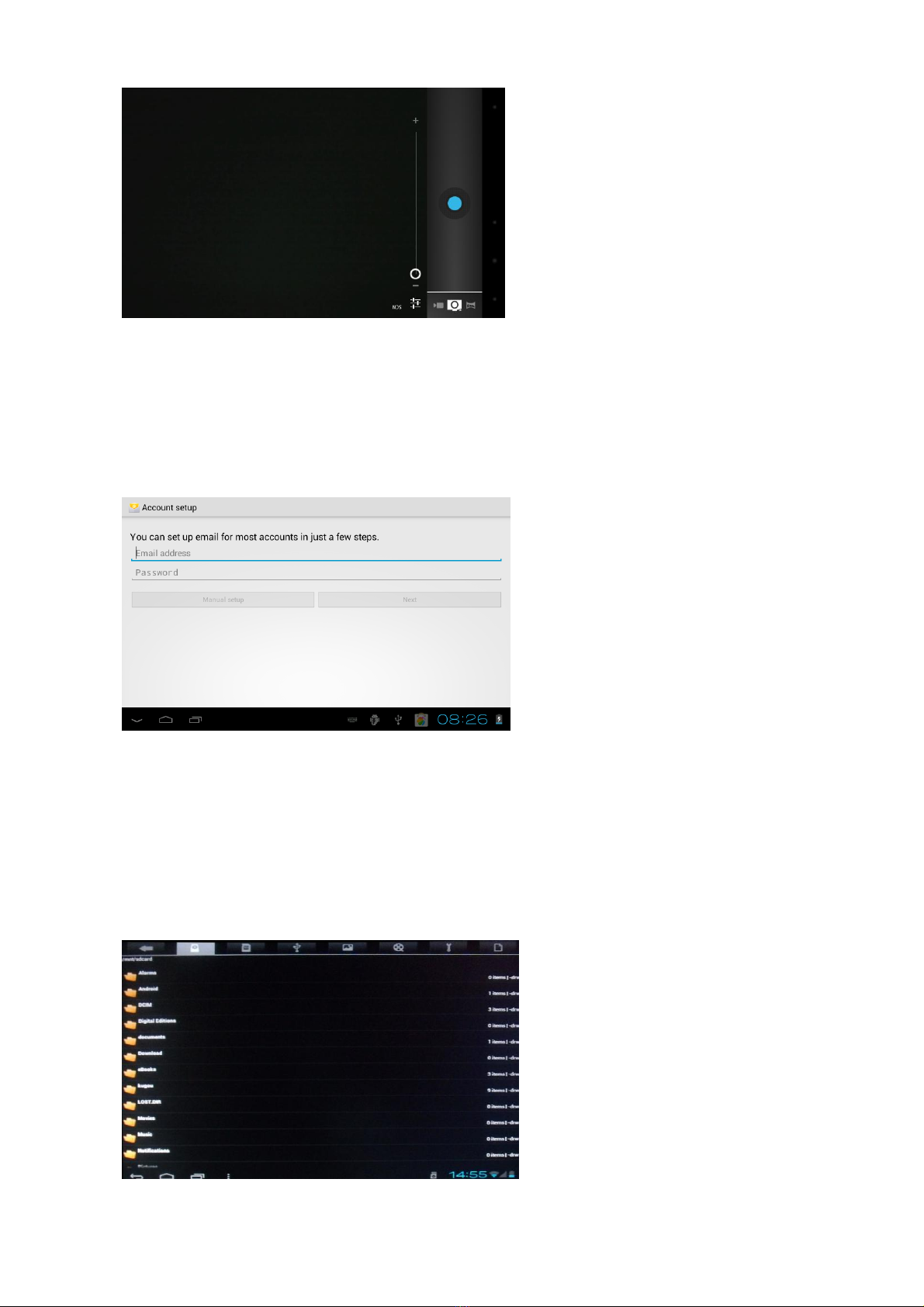
16
11.3. E-mail
Faceţi click pe pictograma "e-mail" din meniul principal pentru a introduce datele clientului
e-mail. Aplicaţiile e-mail sunt însoţite de un ghid de configurare şi sunt compatibile cu
furnizorii de servicii e-mail uzuali (e.g. Gmail, Yahoo, Hotmail şi 163 etc.) şi cu conturi e-mail
POP3 sau IMAP, după cum este prezentat mai jos:
Observaţie: înainte de configurarea contului de e-mail, asiguraţi-vă că dispozitivul este
conectat la Internet.
11.4. Manager fişiere
Faceţi click pe pictograma "File Manager" (Manager fişiere) din meniul principal. Puteţi
vizualiza toate fişierele sau informaţii din dispozitivele externe sau memoria internă,după
cum este prezentat mai jos:

17
Observaţie: Din cadrul acestei interfeţe, prin apăsarea lungă a fişierelor, le puteţi edita în
funcţie de preferinţele dumneavoastră, de exemplu: ştergere, mutare, lipire, redenumire etc.
11.5. Muzică
Faceţi click pe pictograma "music" din meniul principal şi accesaţi interfaţa playerului
muzical. Sistemul implicit de afişare a tuturor fişierelor audio este prezentat mai jos:
○ Fişiere: atingeţi melodia selectată şi redaţi muzică
○ Atingeţi pentru accesarea ecranului de pornire, atingeţi pentru accesarea
ecranului anterior.
○ Atingeţi sus sau jos pentru procesarea paginii.
○ Artist: afişează fişierele muzicale clasificate după artist
○ Albume: fişează fişierele muzicale clasificate după album
○Melodii: afişează toate fişierele muzicale
○ Liste de redare: afişează fişierele muzicale
○ Melodie curentă: accesează melodia redată în acel moment.
11.6 Filme
1. Atingeţi "Super -HD" în cadrul ecranului de pornire pentru accesarea interfeţei
playerului video.
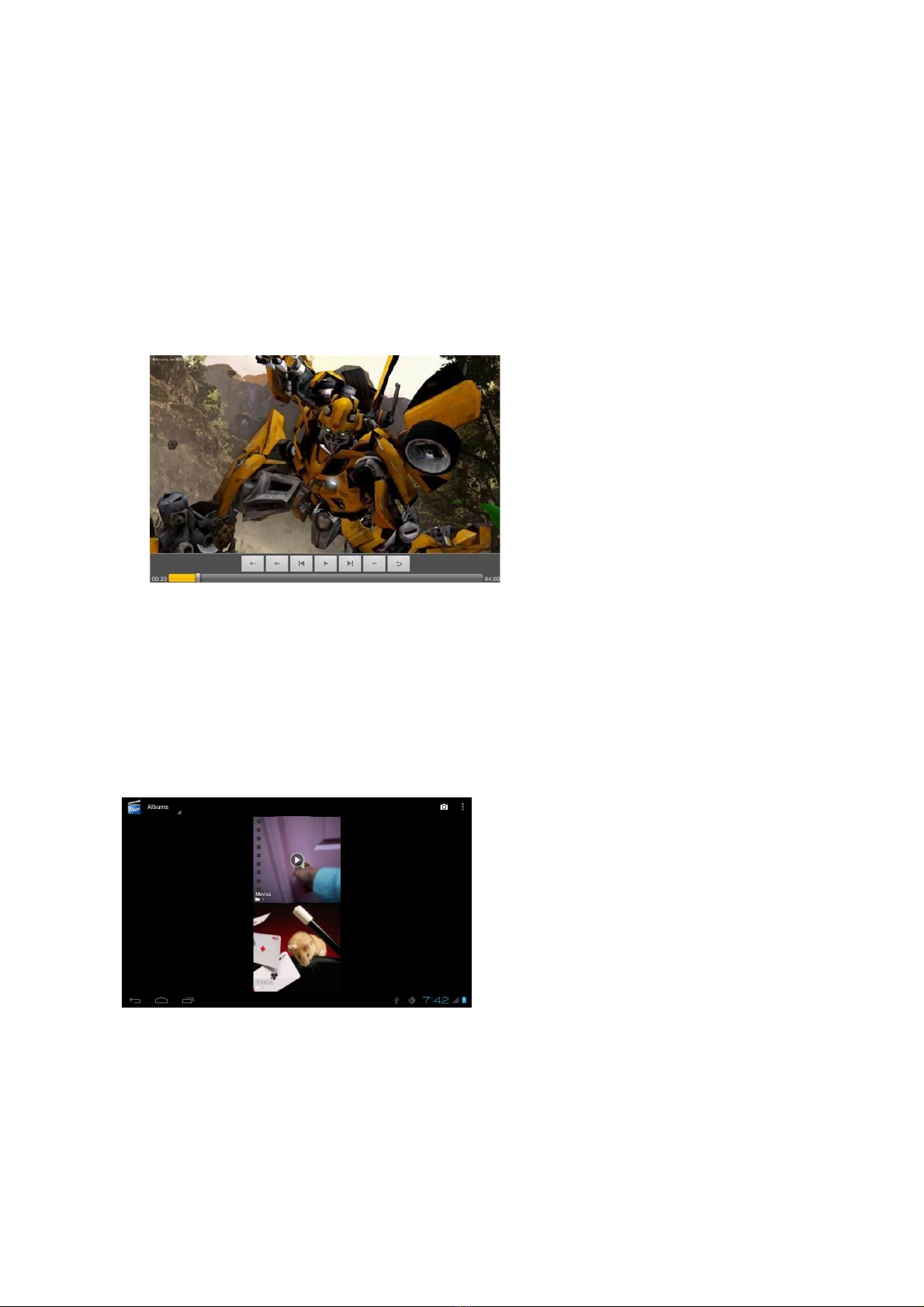
18
2. Atingeţi "Movies" („Filme”) pentru accesarea interfeţei cu fişiere video, apoi atingeţi
fişierul video pe care doriţi să îl urmăriţi.
11.7. Galerie
Faceţi click pe "Gallery" (Galerie) din meniul principal. Sunt afişate fotografiile făcute cu
camera, fişierele video şi imaginile, după cum este prezentat mai jos:

19
11.8. Magazin Play
Faceţi click pe pictograma “Play Shop" (Magazin Play) din meniul principal şi accesaţi
interfaţa principală, apoi selectaţi “Sign in” (Conectare) şi va fi afişată imaginea de mai jos:
În cazul în care nu aveţi un cont Gmail, trebuie să creaţi unul. Faceţi click pe "get a Gmail
account" (Creaţi un cont Gmail) pentru a crea un cont.
Introduceţi adresa de e-mail şi parola, apoi faceţi click pe “Sign in” (Conectare). Va fi afişată
imaginea de mai jos:
Setaţi codul contului prezentat mai sus. După finalizarea setărilor, va fi afişată imaginea de
mai jos:
Table of contents
Languages:
Other Serioux Tablet manuals

Serioux
Serioux S1005TAB User manual
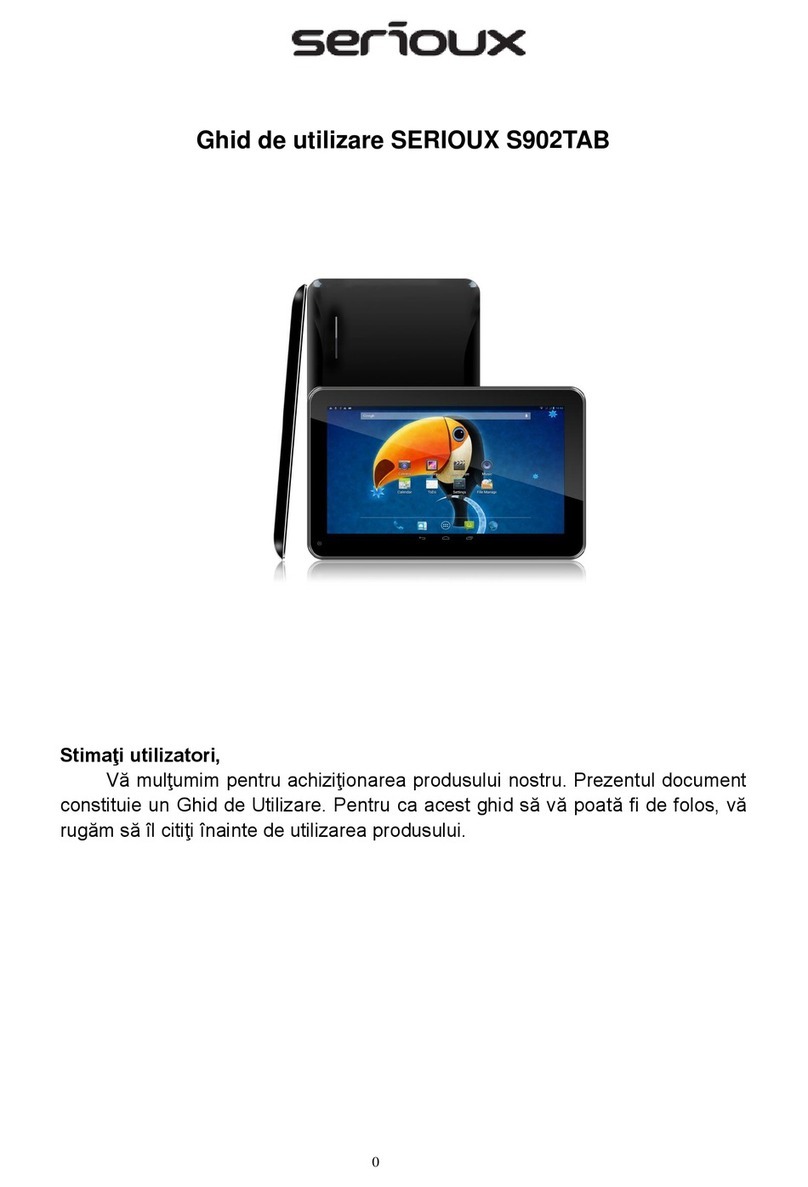
Serioux
Serioux S902TAB User manual
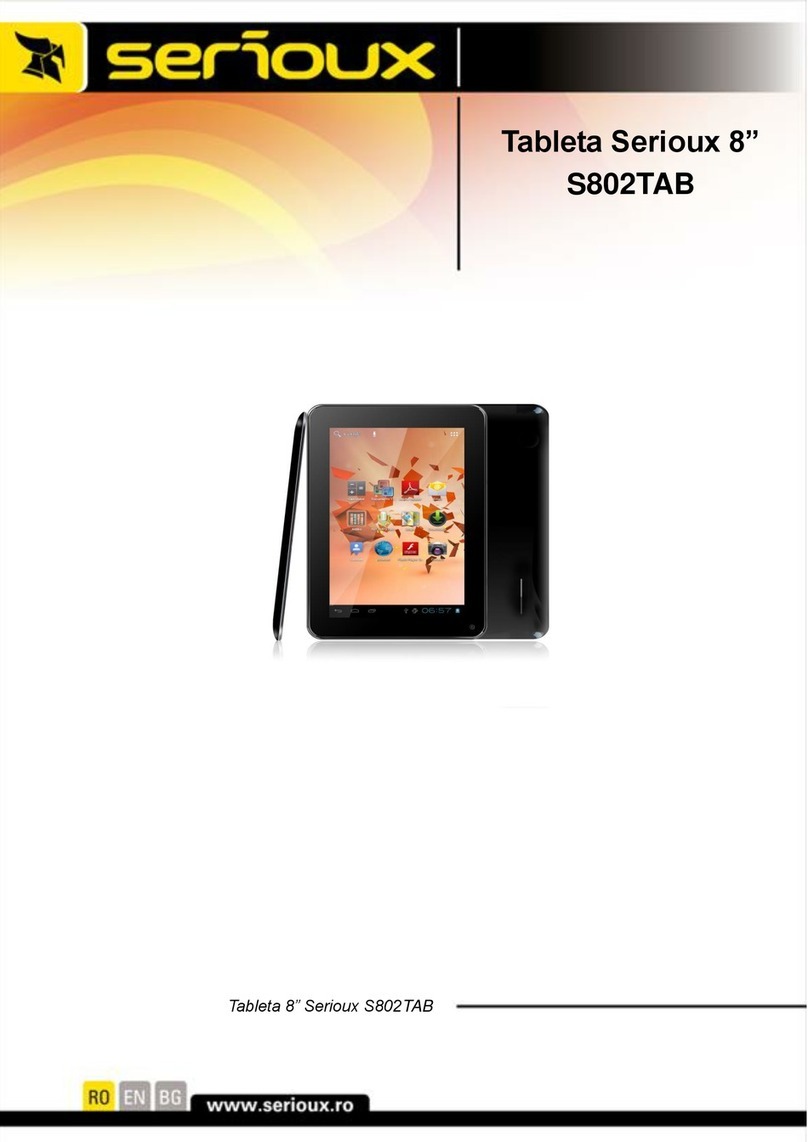
Serioux
Serioux S802TAB User manual

Serioux
Serioux S710TAB User manual
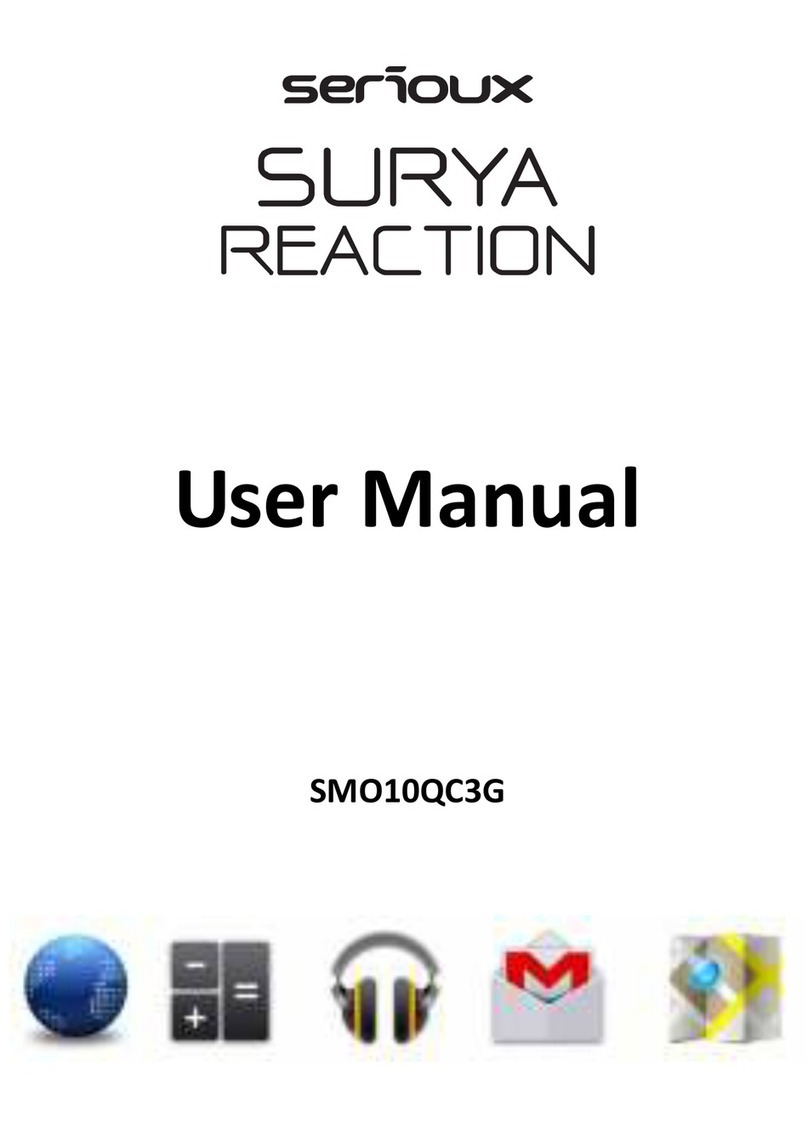
Serioux
Serioux Surya Reaction SMO10QC3G User manual

Serioux
Serioux S101TAB User manual

Serioux
Serioux SandStorm S9706TAB User manual
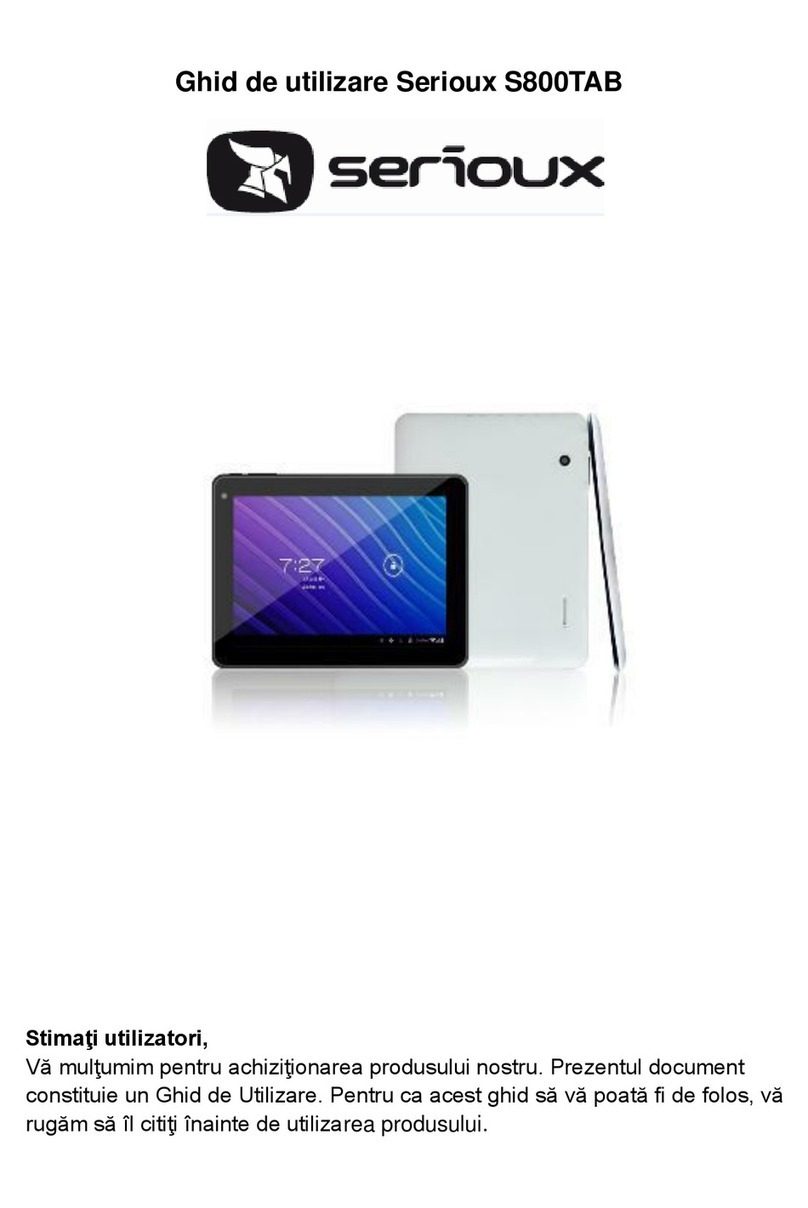
Serioux
Serioux S800TAB User manual

Serioux
Serioux S718TAB User manual